win10怎么关闭虚拟内存 win10删除虚拟内存后系统会出现什么问题
更新时间:2023-09-01 08:39:43作者:jiang
win10怎么关闭虚拟内存,在使用Windows 10操作系统时,我们可能会遇到一些需要关闭虚拟内存或删除虚拟内存的情况,虚拟内存是计算机系统中的一种技术,用于扩展物理内存的存储空间。有时候关闭或删除虚拟内存可能会导致一些问题出现。本文将探讨在Win10中关闭或删除虚拟内存后可能出现的系统问题,并提供相应解决方案。
具体步骤如下:
1、右键单击“此电脑”,点击“属性”。
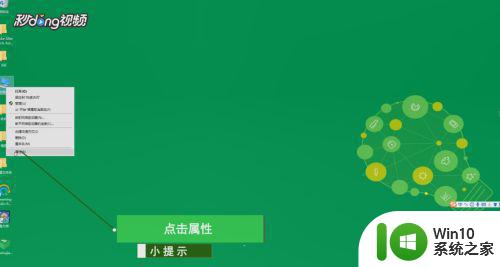
2、点击“高级系统设置”,点击性能栏下的“设置”。点击“高级”。
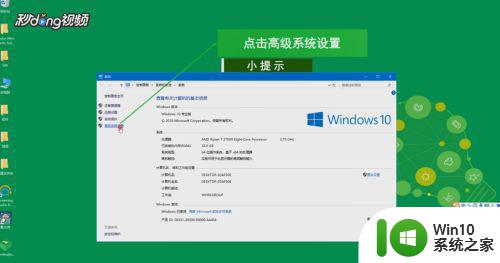
3、点击虚拟内存栏下的“更改”,点击“无分页文件”。
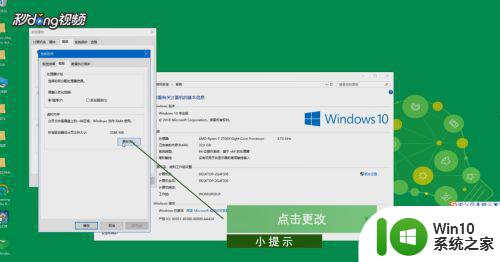
4、点击“设置”,弹出的对话框点“是”,点击“确定”。
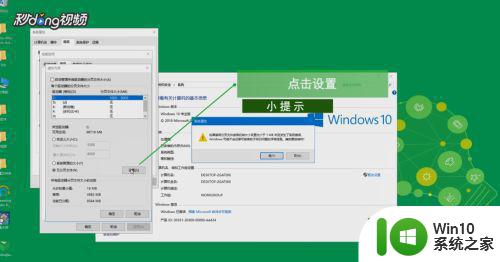
5、最后重启计算机即可。
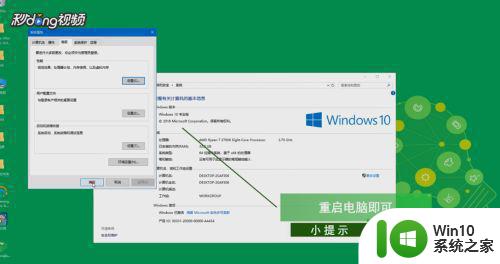
以上就是Win10如何关闭虚拟内存的全部内容,如果您遇到这种情况,可以按照小编的方法进行解决,希望本文对您有所帮助。
win10怎么关闭虚拟内存 win10删除虚拟内存后系统会出现什么问题相关教程
- win10怎么关闭虚拟内存 电脑win10关闭虚拟内存方法
- win10虚拟内存怎么关闭 win10关闭虚拟内存方法
- win10虚拟内存可以关闭吗 怎样关闭虚拟内存win10
- win10如何关闭虚拟内存 关闭win10虚拟内存的方法
- 装完win10后的虚拟内存怎么设置方法 win10虚拟内存设置教程
- win10转移虚拟内存的方法 win10虚拟内存怎么转移到d盘
- window10系统怎么清理虚拟内存 虚拟内存清理方法
- win10系统4g的内存设置多大的虚拟内存比较好 win10系统4g内存虚拟内存设置建议
- win10修改虚拟内存位置的方法 win10修改虚拟内存位置怎么改
- win10虚拟内存设多大?win10虚拟内存设置方法 win10虚拟内存设置多大比较合适
- win10设置c盘虚拟内存的方法 win10c盘虚拟内存怎么设置
- win10怎样设置虚拟内存最好 win10虚拟内存怎么设置最好
- 蜘蛛侠:暗影之网win10无法运行解决方法 蜘蛛侠暗影之网win10闪退解决方法
- win10玩只狼:影逝二度游戏卡顿什么原因 win10玩只狼:影逝二度游戏卡顿的处理方法 win10只狼影逝二度游戏卡顿解决方法
- 《极品飞车13:变速》win10无法启动解决方法 极品飞车13变速win10闪退解决方法
- win10桌面图标设置没有权限访问如何处理 Win10桌面图标权限访问被拒绝怎么办
win10系统教程推荐
- 1 蜘蛛侠:暗影之网win10无法运行解决方法 蜘蛛侠暗影之网win10闪退解决方法
- 2 win10桌面图标设置没有权限访问如何处理 Win10桌面图标权限访问被拒绝怎么办
- 3 win10关闭个人信息收集的最佳方法 如何在win10中关闭个人信息收集
- 4 英雄联盟win10无法初始化图像设备怎么办 英雄联盟win10启动黑屏怎么解决
- 5 win10需要来自system权限才能删除解决方法 Win10删除文件需要管理员权限解决方法
- 6 win10电脑查看激活密码的快捷方法 win10电脑激活密码查看方法
- 7 win10平板模式怎么切换电脑模式快捷键 win10平板模式如何切换至电脑模式
- 8 win10 usb无法识别鼠标无法操作如何修复 Win10 USB接口无法识别鼠标怎么办
- 9 笔记本电脑win10更新后开机黑屏很久才有画面如何修复 win10更新后笔记本电脑开机黑屏怎么办
- 10 电脑w10设备管理器里没有蓝牙怎么办 电脑w10蓝牙设备管理器找不到
win10系统推荐
- 1 番茄家园ghost win10 32位官方最新版下载v2023.12
- 2 萝卜家园ghost win10 32位安装稳定版下载v2023.12
- 3 电脑公司ghost win10 64位专业免激活版v2023.12
- 4 番茄家园ghost win10 32位旗舰破解版v2023.12
- 5 索尼笔记本ghost win10 64位原版正式版v2023.12
- 6 系统之家ghost win10 64位u盘家庭版v2023.12
- 7 电脑公司ghost win10 64位官方破解版v2023.12
- 8 系统之家windows10 64位原版安装版v2023.12
- 9 深度技术ghost win10 64位极速稳定版v2023.12
- 10 雨林木风ghost win10 64位专业旗舰版v2023.12